Overvåke status for trådløst nettverk
 Merk
Merk
-
Dette skjermbildet er kanskje ikke tilgjengelig avhengig av skriveren du bruker.
-
Du kan ikke overvåke nettverksstatusen når du bruker maskinen via kablet LAN.
-
Velg skriveren fra Skrivere: (Printers:).
-
Velg Status i menyen for Vis (View).
Skjermbildet Status vises, og du kan kontrollere skriverens status og tilkoblingsytelse.
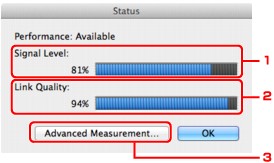
-
Signalnivå: (Signal Level:)
Viser styrken på signalet som sendes fra skriveren, med en verdi på mellom 0 og 100 %.
-
Koblingskvalitet: (Link Quality:)
Indikerer signalkvaliteten eksklusive støyen under kommunikasjon, med en verdi mellom 0 % og 100 %.
 Viktig!
Viktig!-
Hvis den indikerte verdien er lav, kan du flytte skriveren nærmere den trådløse nettverksenheten.
-
-
Avansert måling... (Advanced Measurement...)
Klikk for å undersøke tilkoblingsytelsen mellom skriveren og den trådløse ruteren. Følg instruksjonene på skjermen for å starte målingen og vises status. Målingen tar et par minutter.
Når
 vises i Tilkoblingsytelse mellom skriveren og den trådløse ruteren: (Connection performance between the printer and the wireless router:), kan skriveren kommunisere med den trådløse ruteren. Se ellers kommentarer og Hjelp for å forbedre statusen for kommunikasjonskoblingen, og klikk på Ny måling (Remeasurement).
vises i Tilkoblingsytelse mellom skriveren og den trådløse ruteren: (Connection performance between the printer and the wireless router:), kan skriveren kommunisere med den trådløse ruteren. Se ellers kommentarer og Hjelp for å forbedre statusen for kommunikasjonskoblingen, og klikk på Ny måling (Remeasurement).-
Kontroller at skriveren og den trådløse ruteren ligger innenfor det trådløse tilkoblingsområdet, og uten hindringer mellom dem.
-
Kontroller at avstanden mellom skriveren og den trådløse ruteren ikke er for stor.
Hvis den er for stor, flytter du enhetene nærmere hverandre (innenfor 50 m / 164 fot).
-
Kontroller at det ikke er noen hindringer mellom skriveren og den trådløse ruteren.
Vanligvis svekkes tilkoblingsytelsen når kommunikasjonen går gjennom vegger eller mellom etasjer. Juster plasseringen for å unngå slike situasjoner.
-
Kontroller at det ikke finnes kilder som skaper interferens, i nærheten av skriveren og den trådløse ruteren.
Den trådløse tilkoblingen kan bruke samme frekvensbånd som mikrobølgeovner og andre kilder til interferens. Prøv å holde skriveren og den trådløse ruteren unna slike kilder.
-
Kontroller om radiokanalen til den trådløse ruteren er nær kanalen til andre trådløse rutere i nærheten.
Hvis radiokanalen til den trådløse ruteren er nær kanalen til andre trådløse rutere, kan tilkoblingsytelsen bli ustabil. Sørg for at du bruker en radiokanal som ikke forstyrrer andre trådløse rutere.
-
Kontroller at skriveren og den trådløse ruteren står vendt mot hverandre.
Tilkoblingsytelsen kan være avhengig av retningen på de trådløse enhetene. Endre plasseringen av den trådløse ruteren og skriveren for å oppnå best mulig ytelse.
-
Kontroller om andre datamaskiner bruker skriveren.
Hvis
 vises i måleresultatet, kontrollerer du om andre datamaskiner bruker skriveren.
vises i måleresultatet, kontrollerer du om andre datamaskiner bruker skriveren.
Hvis
 fremdeles vises selv om du har prøvd fremgangsmåten over, avslutter du målingen og starter IJ Network Tool på nytt for å kjøre målingen fra begynnelsen.
fremdeles vises selv om du har prøvd fremgangsmåten over, avslutter du målingen og starter IJ Network Tool på nytt for å kjøre målingen fra begynnelsen. Merk
Merk-
Hvis det vises en melding på Samlet nettverksytelse: (Overall Network Performance:), kan du flytte maskinen og den trådløse ruteren i henhold til instruksjonene på skjermen for å forbedre ytelsen.
-
-

